Hinweis
Für den Zugriff auf diese Seite ist eine Autorisierung erforderlich. Sie können versuchen, sich anzumelden oder das Verzeichnis zu wechseln.
Für den Zugriff auf diese Seite ist eine Autorisierung erforderlich. Sie können versuchen, das Verzeichnis zu wechseln.
Der Artikel zeigt, wie Spring NaturalMotionAnimations verwendet wird.
Voraussetzungen
Hier wird davon ausgegangen, dass Sie mit den in den folgenden Artikeln erläuterten Konzepten vertraut sind:
Warum Federn?
Federn sind eine häufige Bewegungserfahrung, die wir alle irgendwann in unserem Leben gemacht haben, sei es durch Slinky-Spielzeug oder im Physikunterricht mit einem an einer Feder gebundenen Block. Die schwingende Bewegung einer Spiralfeder ruft oft eine spielerische und unbeschwerte emotionale Reaktion bei denen hervor, die sie beobachten. Daher lässt sich die Bewegung einer Feder gut in die Benutzeroberfläche der Anwendung integrieren, für diejenigen, die ein lebendigeres Bewegungserlebnis schaffen möchten, das dem Endbenutzer mehr ins Auge springt als traditionelle kubische Bézierkurven. In diesen Fällen sorgt Federbewegung nicht nur für ein lebendigeres Bewegungserlebnis, sondern kann auch die Aufmerksamkeit auf neue oder derzeit animierte Inhalte lenken. Je nach Anwendungsbranding oder Bewegungssprache ist die Oszillation ausgeprägter und sichtbarer, aber in anderen Fällen ist sie subtiler.
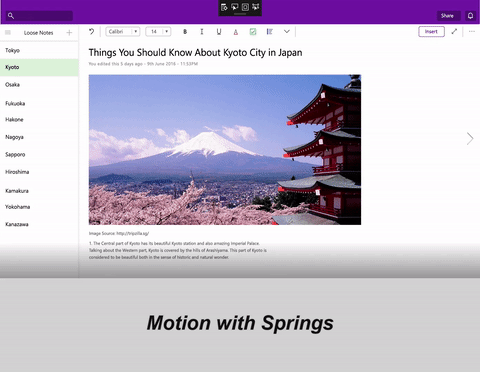
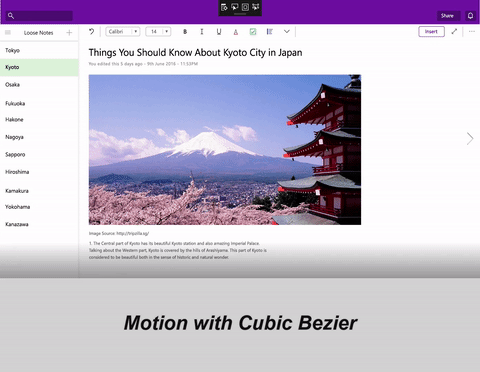
Verwendung von Federn in der Benutzeroberfläche.
Wie bereits erwähnt, können Federn eine nützliche Bewegung sein, um in Ihre App zu integrieren, um eine sehr vertraute und spielerische UI-Erfahrung einzuführen. Häufige Verwendungen von Federn in Benutzeroberflächen sind:
| Beschreibung der Nutzung im Frühling | Visuelles Beispiel |
|---|---|
| Eine Bewegungserfahrung zum Leben erwecken und lebendiger wirken lassen. (Animieren der Skalierung) |
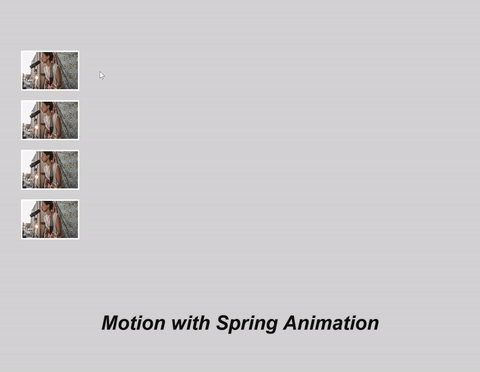
|
| Ein Bewegungserlebnis subtiler und energetischer wirken lassen (Animieren von Offset) | Offsetbewegung mit Federanimation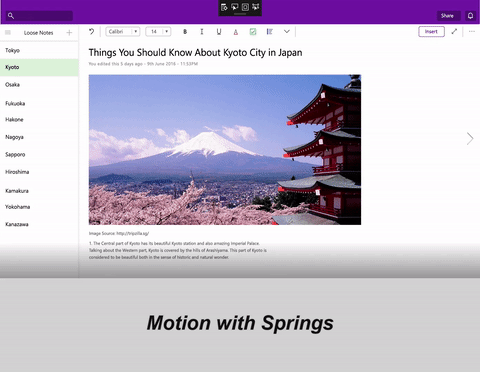 |
In jedem dieser Fälle kann die Federbewegung entweder durch ein schnelles Bewegen zu einem neuen Wert ausgelöst werden und dann um diesen schwingen, oder sie schwingt um ihren aktuellen Wert mit einer gewissen Anfangsgeschwindigkeit.
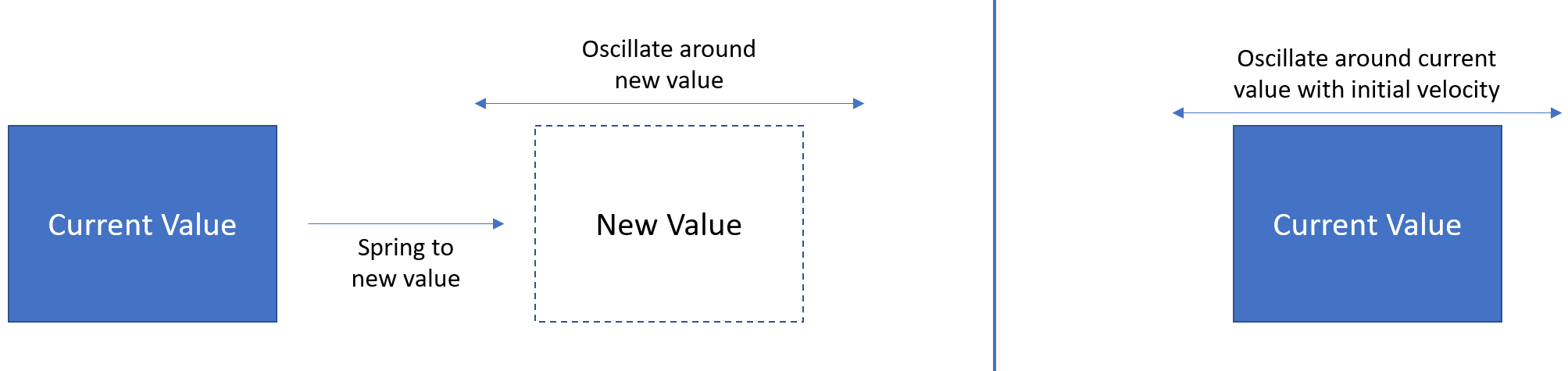
"Definieren Sie Ihre Federbewegung"
Sie schaffen ein Frühlingsgefühl mit den NaturalMotionAnimation-APIs. Insbesondere erstellen Sie eine SpringNaturalMotionAnimation mithilfe der Create*-Methoden aus dem Kompositor. Anschließend können Sie die folgenden Eigenschaften der Bewegung definieren:
- DampingRatio – drückt den Grad der Dämpfung der Federbewegung aus, die in der Animation verwendet wird.
| Dämpfungsverhältniswert | BESCHREIBUNG |
|---|---|
| Dämpfungsverhältnis = 0 | Unbedämpft – die Feder wird lange schwingen |
| 0 < Dämpfungsverhältnis < 1 | Unterdämpft – die Feder wird mit zunehmender Amplitude schwingen. |
| Dämpfungsverhältnis = 1 | Kritisch gedämpft – die Feder wird keine Schwingung zeigen. |
| Dämpfungsverhältnis > 1 | Überdämpft – die Feder wird schnell ihr Ziel erreichen, mit einer abrupten Abbremsung und ohne Schwingung |
- Periode – die Zeit, die der Feder für eine einzelne Schwingung benötigt wird.
- End-/Anfangswert – definierte Anfangs- und Endpositionen der Federbewegung (wenn nicht definiert, sind Startwert und/oder Endwert der aktuelle Wert).
- Initial Velocity – programmgesteuerte Anfangsgeschwindigkeit für die Bewegung.
Sie können auch einen Satz von Eigenschaften der Bewegung definieren, die mit KeyFrameAnimations identisch sind:
- DelayTime / Verzögerungsverhalten
- StopBehavior
In den gängigen Fällen beim Animieren von Offset und Scale/Size werden die folgenden Werte vom Windows Design-Team für DampingRatio und Period für verschiedene Arten von Federn empfohlen:
| Eigentum | Normaler Frühling | Gedämpfte Feder | Reduzierte Dämpfung der Feder |
|---|---|---|---|
| Offset | Dämpfungsverhältnis = 0,8 Zeitraum = 50 ms |
Dämpfungsverhältnis = 0,85 Zeitraum = 50 ms |
Dämpfungsverhältnis = 0,65 Zeitraum = 60 ms |
| Skalierung/Größe | Dämpfungsverhältnis = 0,7 Zeitraum = 50 ms |
Dämpfungsverhältnis = 0,8 Zeitraum = 50 ms |
Dämpfungsverhältnis = 0,6 Zeitraum = 60 ms |
Nachdem Sie die Eigenschaften definiert haben, können Sie Ihre NaturalMotionAnimation in die StartAnimation-Methode eines CompositionObjects oder in die Motion-Eigenschaft eines InteractionTracker-InertiaModifiers übergeben.
Beispiel
In diesem Beispiel erstellen Sie ein Navigations- und Leinwand-UI-Erlebnis, bei dem, wenn der Benutzer auf eine Erweiterungsschaltfläche klickt, ein Navigationsbereich mit einer federnden, oszillierenden Bewegung herausbewegt wird.
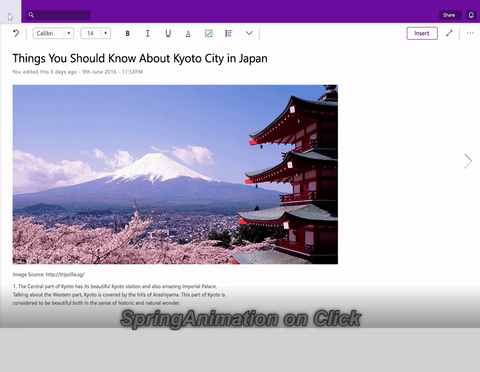
Definieren Sie zunächst die Federanimation innerhalb des angeklickten Ereignisses für den Zeitpunkt, an dem der Navigationsbereich angezeigt wird. Anschließend definieren Sie die Eigenschaften der Animation mithilfe des InitialValueExpression-Features, um einen Ausdruck zum Definieren des FinalValue zu verwenden. Sie verfolgen auch, ob der Bereich geöffnet ist oder nicht, und starten die Animation, sobald Sie bereit sind.
private void Button_Clicked(object sender, RoutedEventArgs e)
{
_springAnimation = _compositor.CreateSpringScalarAnimation();
_springAnimation.DampingRatio = 0.75f;
_springAnimation.Period = TimeSpan.FromSeconds(0.5);
if (!_expanded)
{
_expanded = true;
_propSet.InsertBoolean("expanded", true);
_springAnimation.InitialValueExpression["FinalValue"] = "this.StartingValue + 250";
} else
{
_expanded = false;
_propSet.InsertBoolean("expanded", false);
_springAnimation.InitialValueExpression["FinalValue"] = "this.StartingValue - 250";
}
_naviPane.StartAnimation("Offset.X", _springAnimation);
}
Was ist nun, wenn Sie diese Bewegung mit Eingaben verknüpfen möchten? Wenn der Endbenutzer also nach außen wischt, werden die Bereiche mit einer Federbewegung angezeigt? Wenn der Benutzer härter oder schneller streift, passt sich die Bewegung je nach Geschwindigkeit des Endbenutzers an.
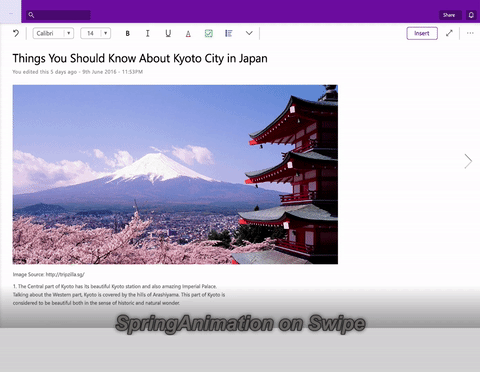
Dazu können Sie unsere Federanimation verwenden und sie einem InertiaModifier mit InteractionTracker übergeben. Weitere Informationen zu InputAnimations und InteractionTracker finden Sie unter Benutzerdefinierte Manipulationserfahrungen mit InteractionTracker. Es wird davon ausgegangen, dass Sie für dieses Codebeispiel bereits Ihr InteractionTracker und VisualInteractionSource eingerichtet haben. Wir konzentrieren uns darauf, die InertiaModifiers zu erstellen, die eine NaturalMotionAnimation aufnehmen, in diesem Fall eine Feder.
// InteractionTracker and the VisualInteractionSource previously setup
// The open and close ScalarSpringAnimations defined earlier
private void SetupInput()
{
// Define the InertiaModifier to manage the open motion
var openMotionModifer = InteractionTrackerInertiaNaturalMotion.Create(compositor);
// Condition defines to use open animation if panes in non-expanded view
// Property set value to track if open or closed is managed in other part of code
openMotionModifer.Condition = _compositor.CreateExpressionAnimation(
"propset.expanded == false");
openMotionModifer.Condition.SetReferenceParameter("propSet", _propSet);
openMotionModifer.NaturalMotion = _openSpringAnimation;
// Define the InertiaModifer to manage the close motion
var closeMotionModifier = InteractionTrackerInertiaNaturalMotion.Create(_compositor);
// Condition defines to use close animation if panes in expanded view
// Property set value to track if open or closed is managed in other part of code
closeMotionModifier.Condition =
_compositor.CreateExpressionAnimation("propSet.expanded == true");
closeMotionModifier.Condition.SetReferenceParameter("propSet", _propSet);
closeMotionModifier.NaturalMotion = _closeSpringAnimation;
_tracker.ConfigurePositionXInertiaModifiers(new
InteractionTrackerInertiaNaturalMotion[] { openMotionModifer, closeMotionModifier});
// Take output of InteractionTracker and assign to the pane
var exp = _compositor.CreateExpressionAnimation("-tracker.Position.X");
exp.SetReferenceParameter("tracker", _tracker);
ElementCompositionPreview.GetElementVisual(pageNavigation).
StartAnimation("Translation.X", exp);
}
Jetzt verfügen Sie sowohl über eine programmgesteuerte als auch über eine eingabegesteuerte Federanimation in Ihrer Benutzeroberfläche!
Zusammenfassend sind die Schritte zum Verwenden einer Federanimation in Ihrer App:
- Erstellen Sie Ihre SpringAnimation aus Ihrem Kompositor.
- Definieren Sie die Eigenschaften der SpringAnimation, wenn Sie nicht standardwerte Werte verwenden möchten:
- Dämpfungsverhältnis
- Zeitraum
- Endwert
- Anfangswert
- Anfangsgeschwindigkeit
- Ziel zuweisen.
- Wenn Sie eine CompositionObject-Eigenschaft animieren, übergeben Sie SpringAnimation als Parameter an StartAnimation.
- Wenn Sie mit Eingaben arbeiten möchten, legen Sie die NaturalMotion-Eigenschaft eines InertiaModifiers auf SpringAnimation fest.